前言
最近项目里改名的工作量较大,受不了了,所以发现4.22的新增功能很有意思,决定试试。
一实验还真成功了。
原来不只可以改名,批量的工作,看来都可以用【编辑器工具】了。
使用版本
UE4.22
需求
实现UE4当中,将选择的 Actor 批量改名成 自己的StaticMeshComponent 的 StaticMesh 的名称。
本文将使用蓝图中如下几个关键功能
核心内容
1. Forloop 功能块实现循环,
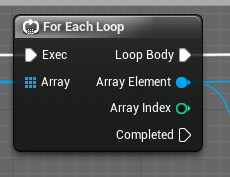
2. Get Component by Class 和 Get Object Name 组合获取静态网格的名字

3. setActorLabel 功能块,实现改名
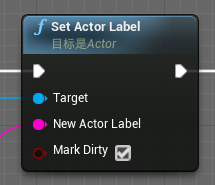
下面开始具体操作
创建一个编辑器工具
打开 UE4.22
在资源内容Content 窗口的空白处右键鼠标,鼠标经过【编辑器工具】,弹出选项单击【编辑器控件】 ,创建一个编辑器控件。
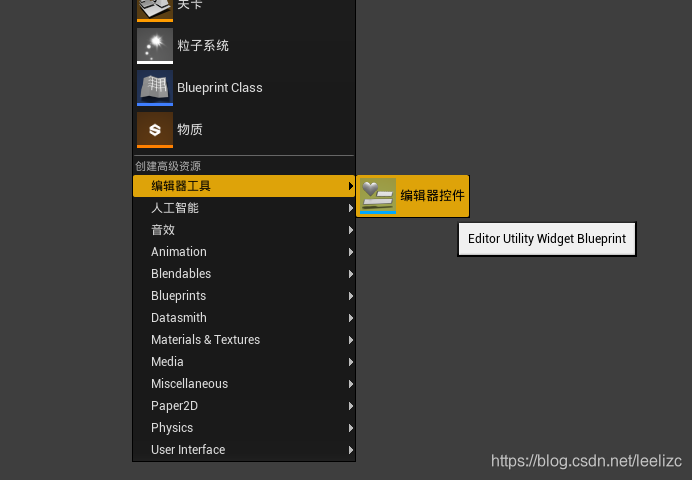
对新创建的编辑器控件改名为你喜欢的名字,我叫它“RenameTools”
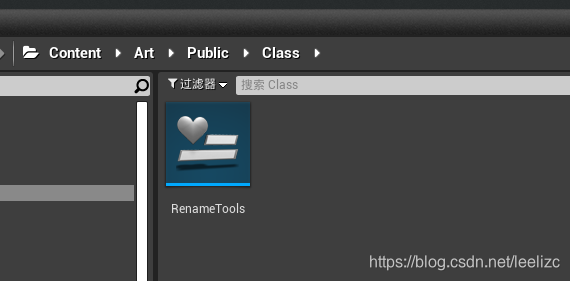
编辑制作工具的UI页面
双击刚建好的RenameTools,弹出编辑窗口
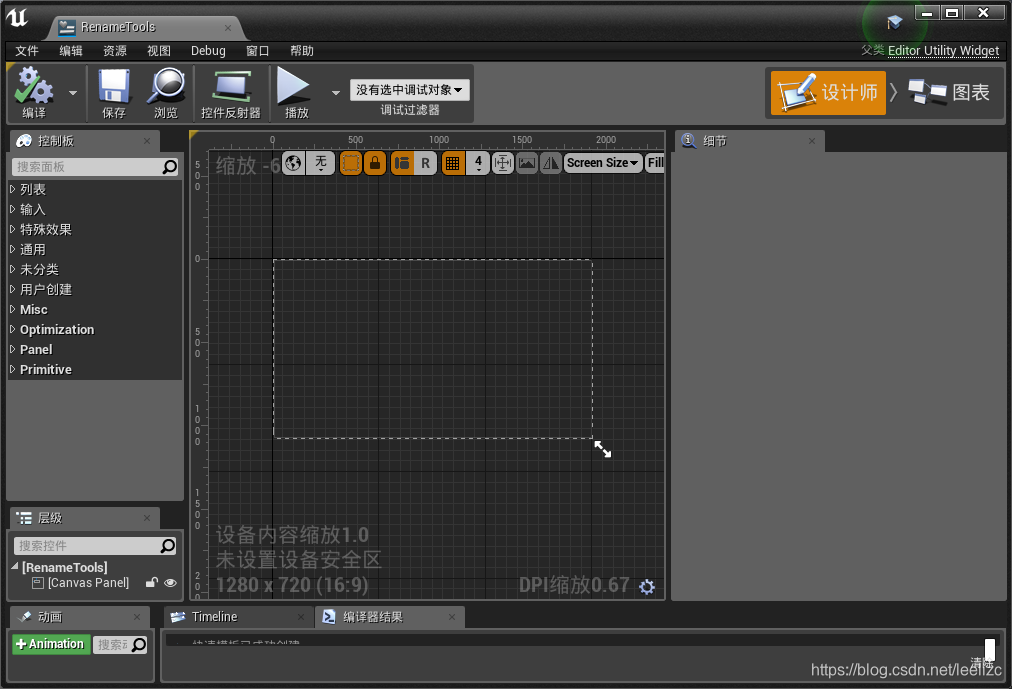
在左侧控制板中,通用栏中找到【button】元素
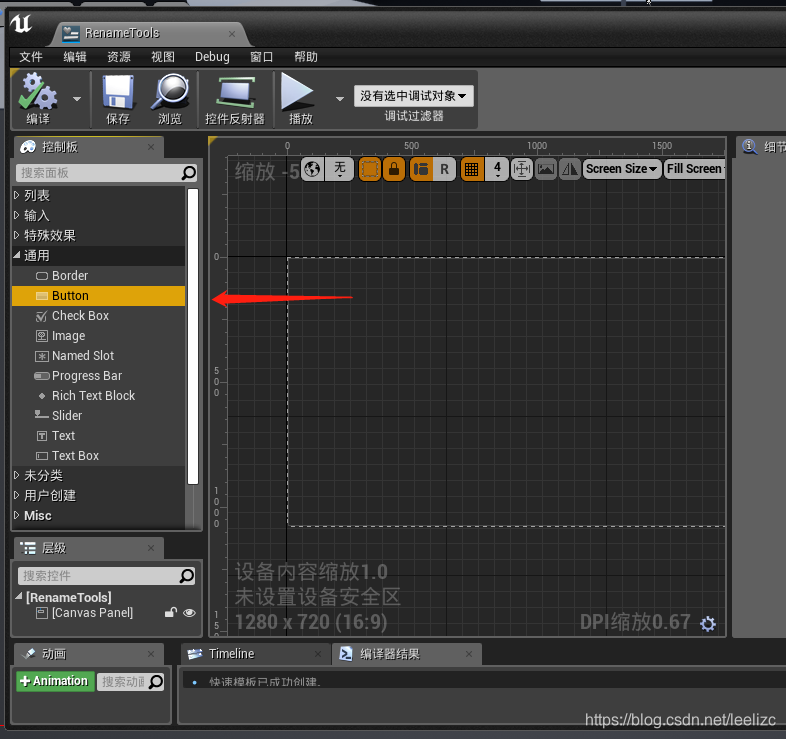
将其拖放进编辑面板,完成按钮创建
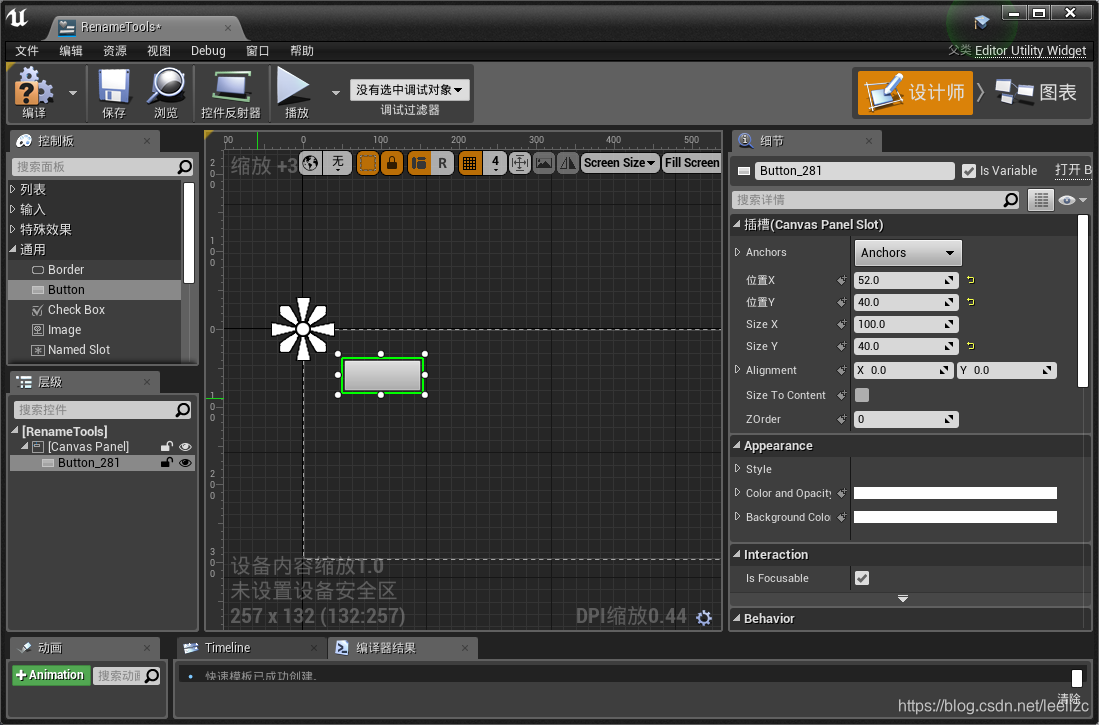
搭建功能
选择刚创建的按钮,在右侧细节面板中,向下翻动面板,找到事件栏,点击OnClicked 后面的 + ,对该按钮添加事件触发。
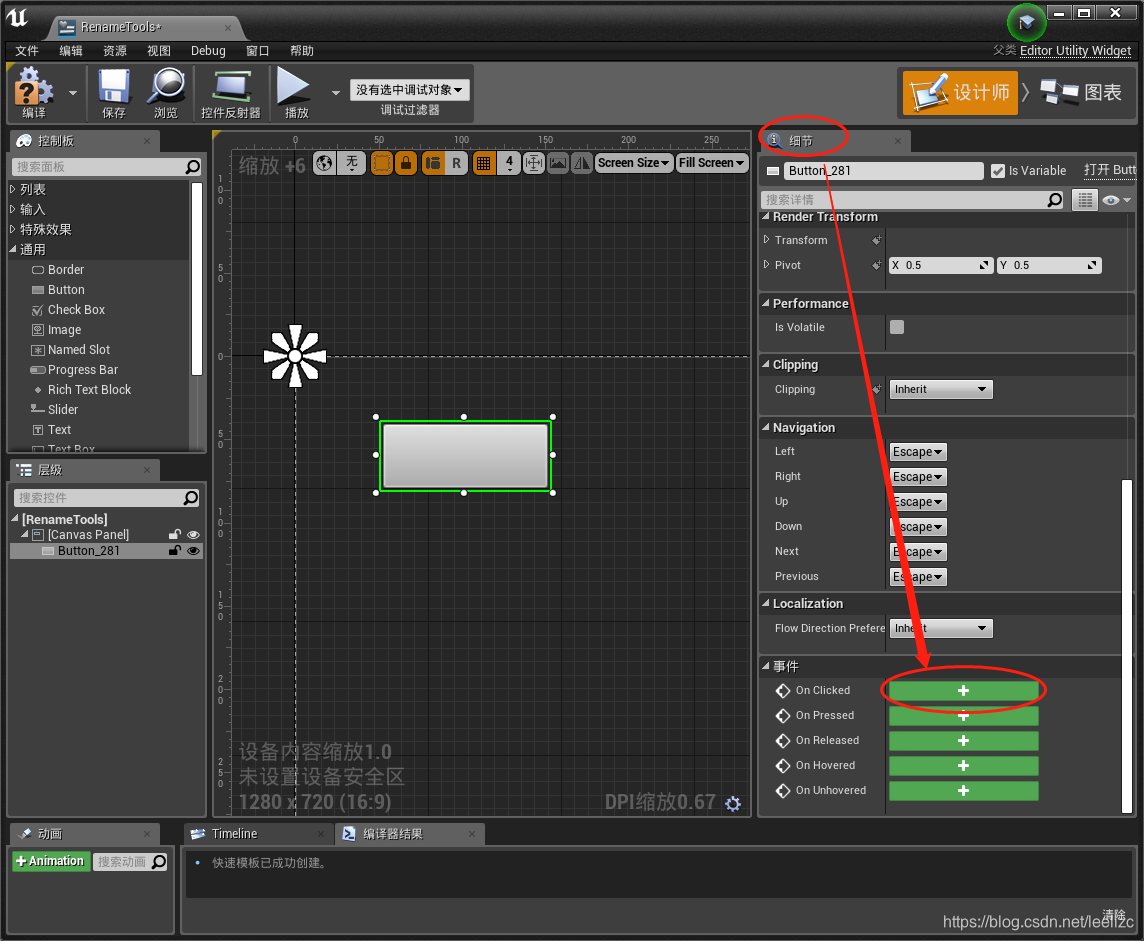
点击 + 后,窗口会变成如下,注意红圈地方发生了变化,右上角,设计师 》 图表 可以在 UI 和 蓝图 之间切换视口,中间进行编辑,左侧是各种事件属性参数清单
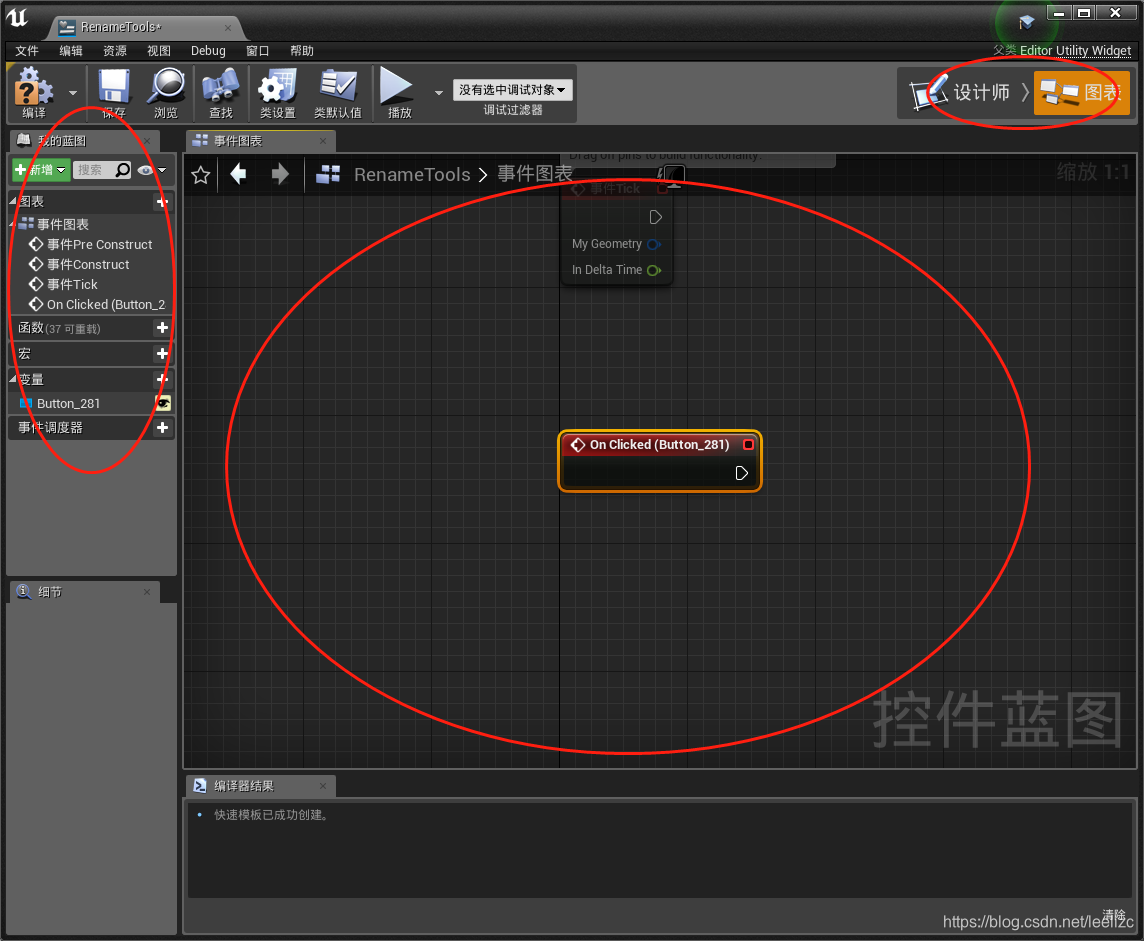
下面来制作一个改名功能,右键创建蓝图功能块,按照下图搭建蓝图。
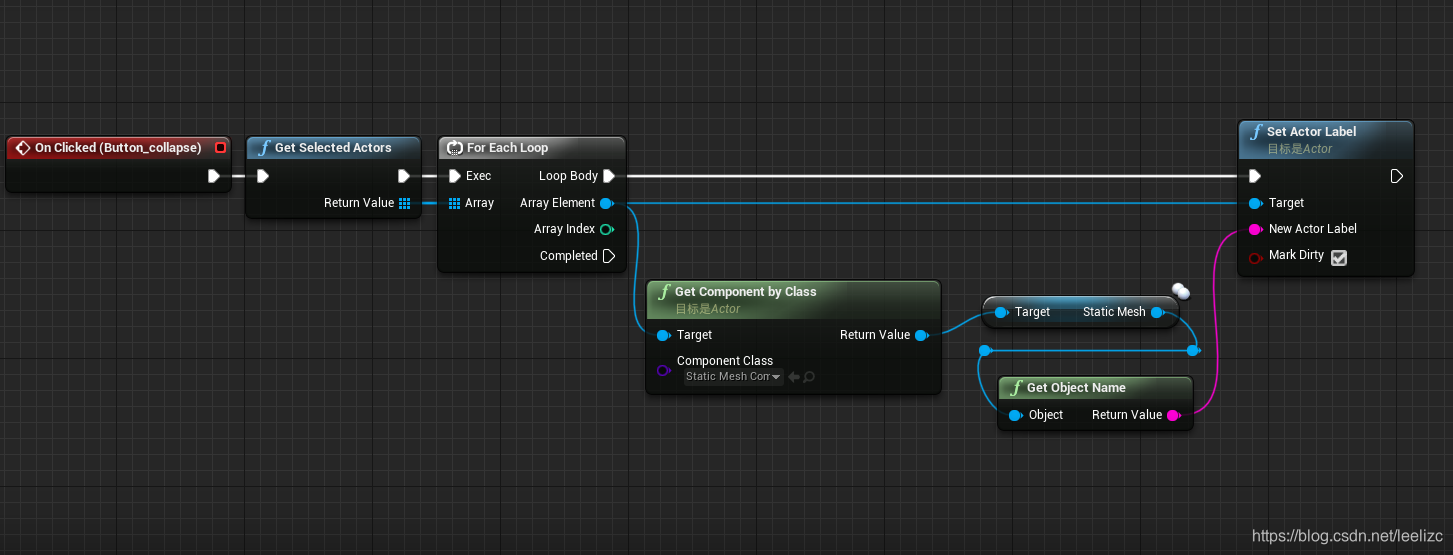
完成后点击左上角【编译】按钮

变成下图样式

而后点击保存
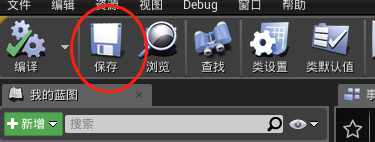
完成制作
测试
在UE4的display窗口中选择准备改名字的对象
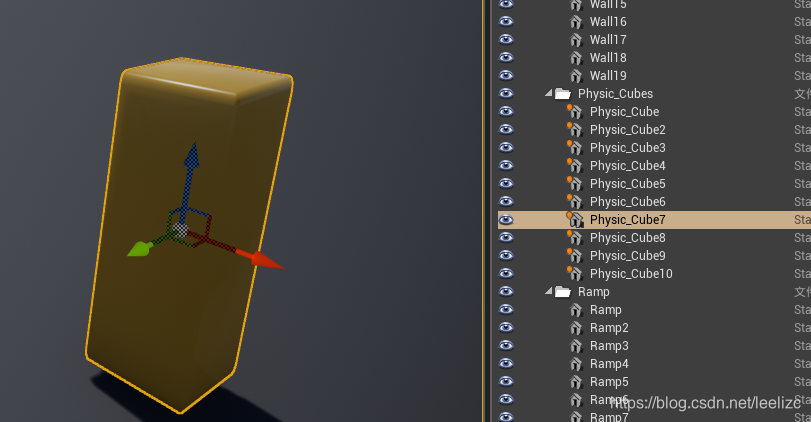
现在它的名字还没有被修改
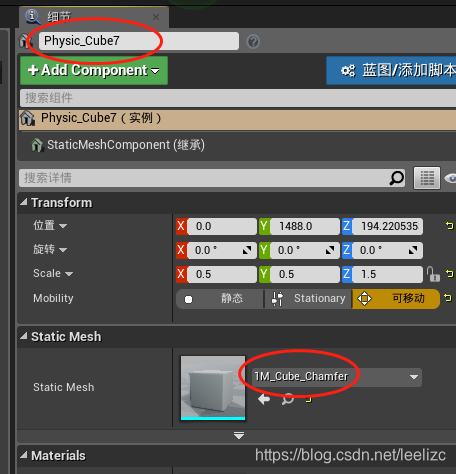
运行刚刚编辑的插件
在content内容窗口中,右键单击制作好的插件,弹出菜单点击【运行编辑器工具控件】
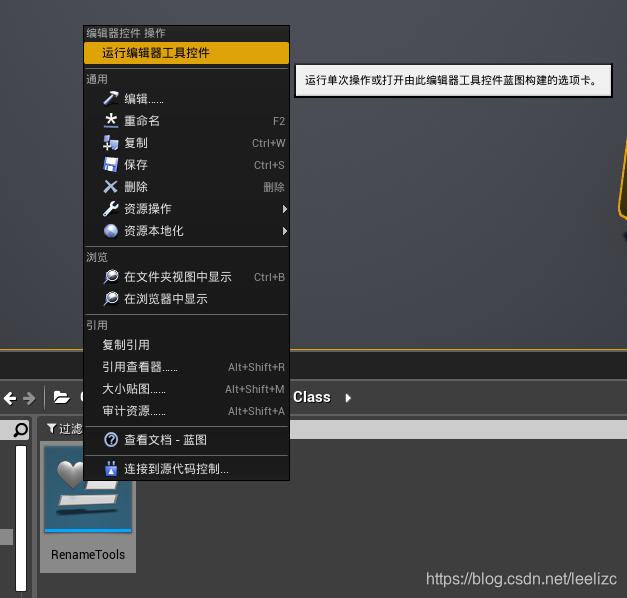
弹出刚才制作的窗口
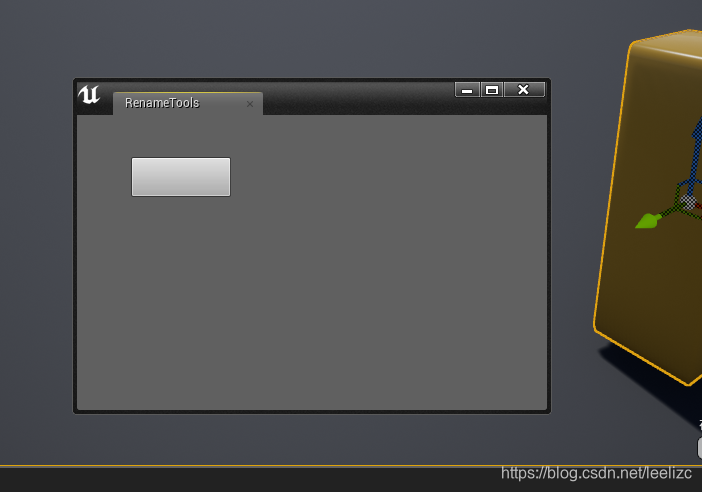
选择物体,点击制作工具的按钮,可以看到名字被修改成功。
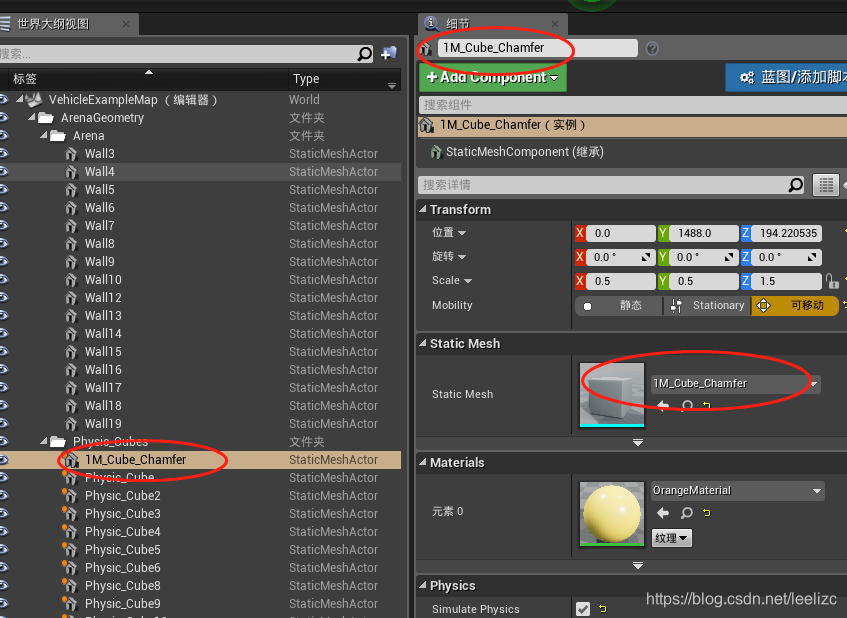
该方案只适用于具有静态网格component的actor,并没有做合法性判断。至于增加鲁棒性,大家可以自由发货啦。